Excel是一款好用表格制作工具,功能强大,可以快速编辑表格内容,在使用时发现加载项功能被禁用了,不知道怎么重新开启使用,其实方法很简单,针对这一问题,本篇带来了详细的开启教程,操作简单,接下来跟着小编一起看下去吧。
Excel禁用的加载项如何启用?
1、打开电脑找到并点击excel2007版软件;
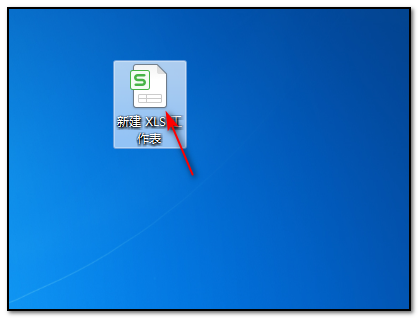
2、打开软件以后,在左上角找到并点击菜单命令;
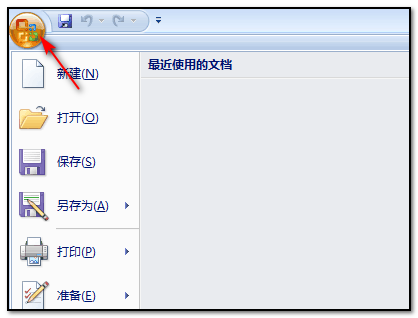
Word禁用的加载项怎么启用?word禁用加载项如何解除?
很多用户会使用Word软件进行办公和学习,在编辑文档的时候发现加载项功能被禁用了,想要重新使用应该怎么开启呢?会不会很麻烦呢?今天小编带来了详细的开启教程,操作非常简单,帮助用户解决禁用加载项问题,一起看下去吧。
3、点击菜单命令以后,在下拉选项中选择“excel选项”;
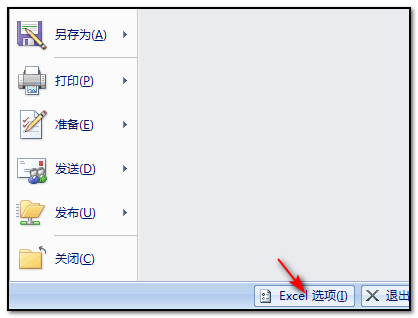
4、选择excel选项以后,在弹出的对话框中找到并点击“加载项”命令;
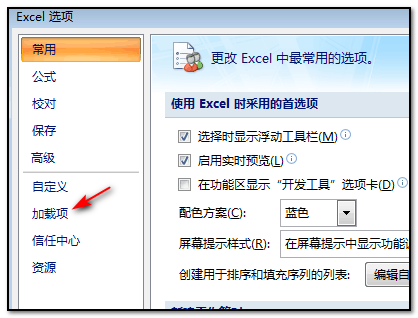
5、在加载项弹出的对话框中,选择“管理”栏下面的“禁用项目,并点击”转到“的按钮;
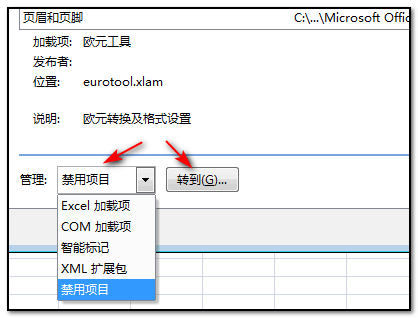
6、此时若有加载项被禁用的,先选中禁用项目再点击启动即可。

Excel功能栏如何隐藏?Excel隐藏功能栏方法介绍
Excel是一款很多用户都在使用的表格处理软件,在使用时发现功能栏在上方,看起来很乱,想要隐藏起来有没有方法呢?针对这一问题,本篇带来了详细的教程步骤,分享给大家,操作简单易上手,感兴趣的用户继续看下去吧,希望对你有帮助。






